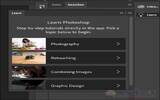如果有在使用Skype的人一定都遇到过要换新电脑,但是聊天讯息却不能完全同步到新电脑的困扰,其实在很早之前小编就写过一篇skype中毒该如何即时处理与备份所有讯息资料的方法,不过这次小编把该如何备份写的更完整一点,让有在使用Skype的用户们,如果下次有碰上需要转移新电脑时就可以透过这样的备份方式还原,当然除了文字以外,档案或图片的路径当然也不同,所以备份的资料主要还是以文字为主,如果使用者要备份档案或照片的话建议还是透过平常固定放一个资料夹的方式存档,这样以后就可以一次打包还原了,也因为小编在工作上时常听到同事在说Skype资料都在旧的电脑里,可以帮我备份出来吗?所以这个方法确实可以把所有的资料讯息给备份出来哦。
Angus福利社
Skype聊天讯息手动完整备份、还原方法教学
▼ 首先到Windows的"开始">"搜寻">"执行"的视窗中输入" %appdata% "并且按"确定"送出。
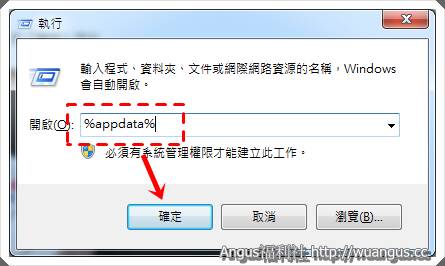
▼ 进入%appdata%资料夹后,请寻找一个"Skype"的资料夹并进入。
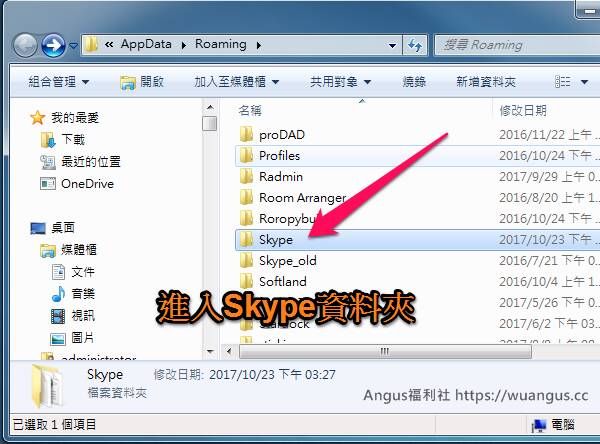
▼ 接着找到自己的Skype账号的资料夹,就点选"进入自己账号资料夹"。
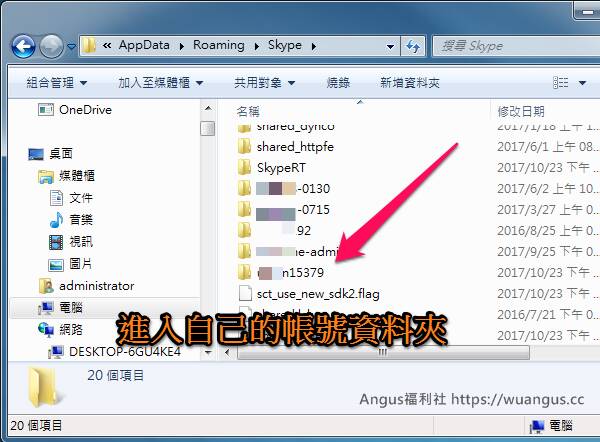
▼ 接着在资料夹内就会看到一个"main.db"的数据库档案,这个就是您历年来的聊天讯息内容,请复制起来并且保存好。
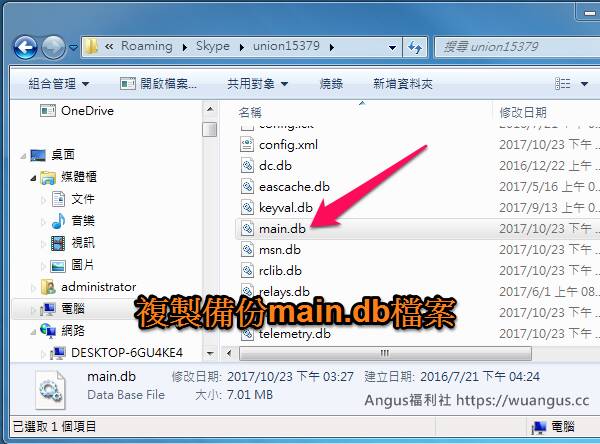
▼ 接下来我们到新电脑上第一次登入Skype后,都会发现Skype对话纪录讯息内容都是空的,不用怕!我们继续看下去。
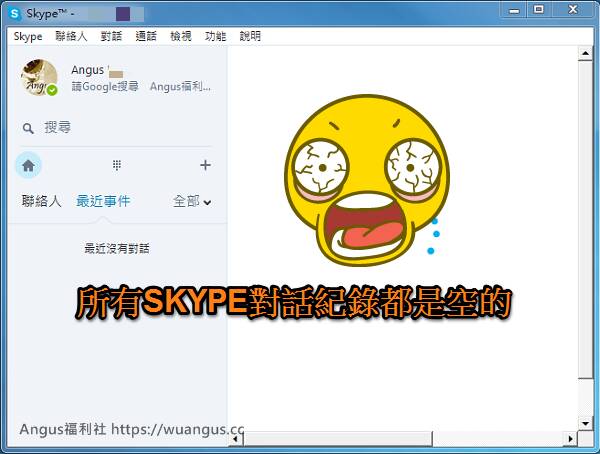
▼ 同样的在新电脑登入Skype后就会看到%appdata%资料夹也有相同的档案,我们将刚刚备份的"main.db"数据库档案覆盖到新电脑Skype资料夹原本的路径里面取代原有的档案就可以还原啰。(※要覆盖档案前请关掉Skype通讯软件哦)
▼ 再次登入我们已经还原好的Skype账号就可以发现,所有的Skype对话纪录都恢复啰。
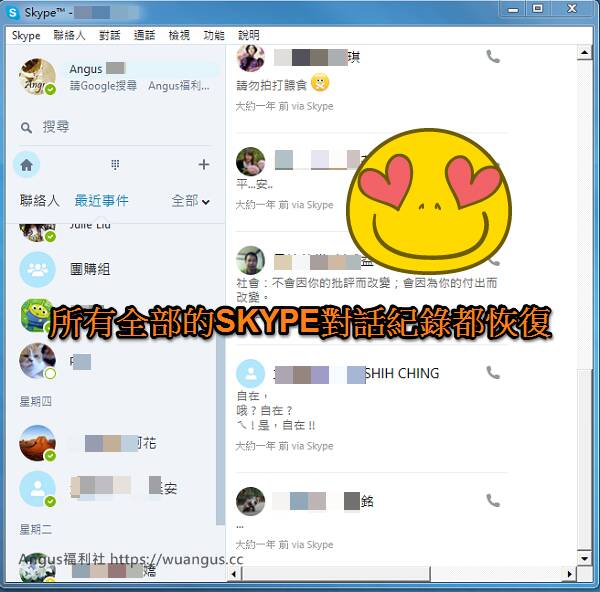
值得学习的原因
- 在工作职场上如果依赖Skype的人必学,可以让自己历史纪录讯息都保存下来
- 不用担心Skype讯息都在旧电脑拿不出来,又无法还原
- 可以透过这样的方式定时备份Skype聊天记录讯息
还有更多关于Skype问题的文章
- [教学] 解决 Skype 时常当机、关闭 Skype 广告、加快 Skype 速度
- [教学] SKYPE 双开程式实用方法,免外挂
- [实用教学] Skype 更新,已读讯息无法消除、讯息时间错乱,解决方法!
- [教学]Skype中毒乱发病毒讯息、历史纪录无法显示解决方法